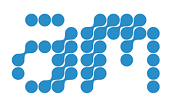Spy Blog News
Articoli, Commenti & Recensioni
Apple iOS 4: come risolvere il problema dei PDF che non si aprono nelle email
Pubblicato da Alfredo Distefano in iPhone • 25/06/2010
Molti utenti di iPhone, una volta passati a iOS 4, non riescono più ad aprire i PDF allegati alle email: ecco la soluzione al problema

Il nuovo sistema Apple iOS 4, adottato tra l'altro nell'iPhone 4 lanciato negli Stati Uniti, sta creando qualche grattacapo di troppo agli utenti che hanno effettuato l'aggiornamento dei propri iPhone 3G e 3GS, o iPod Touch. Diversi utenti si sono accorti che, dopo l'upgrade, i PDF allegati alle email non vengono più mostrati come file che si possono poi aprire per leggerli, ma vengono stranamente trasformati nell'immagine della prima pagina del documento, con la quale poi non si può più fare più niente. In pratica, si non ci si limita a guardare la prima pagina in formato immagine, le altre pagine del documento risultano completamente inaccessibili. Il problema sembra essere legato a una incompatibilità con Stanza, l'applicazione gratuita che consente di scaricare e leggere libri e documenti. In attesa che Apple rilasci (si speri rapidamente) l'update di Stanza che gli sviluppatori hanno prontamente sottoposto ad approvazione per risolvere il bug, ecco una procedura semplice che dovrebbe risolvere il problema senza obbligare a complicati e lunghissimi reset o ripristini dell'iPhone, come viene invece indicato su alcuni forum.
1. Se avete già provato a disinstallare Stanza e il problema non è sparito, reinstallatelo su iPhone.
2. Fate per sicurezza una sincronizzazione dell'iPhone (o di iPod Touch) con iTunes. A quel punto andate nella sezione Applicazioni e deselezionate dall'elenco di applicazioni Stanza.
3. Rifate la sincronizzazione: a quel punto Stanza viene rimosso da iPhone. NOTA BENE: in questo modo vengono persi anche i dati relativi all'applicazione, quindi quando verrà rilasciato l'upgrade di Stanza dovrete riscaricare tutti i libri.
A questo punto provate ad aprire Mail e verificate che i PDF ora si aprono regolarmente. ATTENZIONE: rimuovere l'applicazione Stanza direttamente da iPhone non ottiene lo stesso effetto, dovete rimuoverlo usando iTunes.
Alcuni utenti sostengono di aver dovuto compiere un quarto step. Fatelo solo se il problema non è stato ancora risolto al punto 3.
4. Resettate iPhone, tenendo premuti contemporaneamente i tasti di sblocco e Home per circa 10 secondi e poi rilasciandoli quando appare il logo di Apple. I dati non vanno perduti.
Alcuni utenti hanno segnalato problemi nell'apertura di altri tipi di allegati: in quei casi, potrebbe essere necessario rimuovere altre applicazioni che interagiscono con quei documenti, ad esempio AirSharing. Usate la stessa procedura prima descritta per Stanza e provate a verificare se eliminando certe applicazioni il problema viene risolto. Attenzione: ricordate che perderete anche tutti i dati legati alle applicazioni che cancellate.
Nessun commento
Per la pubblicazione GRATUITA di Articoli e Recensioni nell'Area Spy Operator Blog News contatta la Redazione di Spy Blog News
Se vuoi pubblicizzare il tuo sito e/o la tua attività su queste pagine con un tuo banner o logo contatta il nostro Staff WebMaster
 |
 |
Articoli più votati
Telefonate truffa, la polizia postale fa chiarezza. Ecco i numeri pericolosi e cosa fareAllarme su WhatsApp: non aprite quel video è un virus che formatta il cellulare
WhatsApp è "bucato": le chat anche quelle criptate possono essere spiate. Scatta l'allarme
Video porno e pasta gratis: nuove insidie letali in rete
Facebook, in arrivo l'avviso quando un governo ci spia
Tutti gli articoli...
Elenco categorie
BlackBerryCinema, Fumetti e Narrativa
Controspionaggio & Sicurezza Informatica
Corsi di Formazione
Echelon
Hackers & Crackers
Intercettazioni
Investigazioni
Invisibilità
Macchina della Verità
Microsoft
Microspie GSM & RF
Monitoraggio Telefonico
Motorola Xoom
Nintendo
Nokia
Phishing
Privacy
Rilevatori RF & Contromisure Elettroniche
Skype
Spazio
Spionaggio
Spy Blog News
Tecnologia
Telefonia & Comunicazioni
Visori Notturni & Termici
iPad
iPhone
Archivio per mese
Gen 2017Ott 2016
Ott 2015
Lug 2015
Gen 2015
Dic 2013
Set 2013
Lug 2013
Giu 2013
Mag 2013
Apr 2013
Mar 2013
Feb 2013
Dic 2012
Nov 2012
Set 2012
Ago 2012
Lug 2012
Giu 2012
Mag 2012
Apr 2012
Mar 2012
Feb 2012
Gen 2012
Dic 2011
Nov 2011
Ott 2011
Set 2011
Ago 2011
Lug 2011
Apr 2011
Mar 2011
Feb 2011
Gen 2011
Nov 2010
Ott 2010
Set 2010
Ago 2010
Lug 2010
Giu 2010
Mag 2010
Apr 2010
Mar 2010
Gen 2010
Nov 2009
Ott 2009
Set 2009
Ago 2009
Lug 2009
Giu 2009
Mag 2009
Apr 2009
Mar 2009
Feb 2009
Gen 2009
Ott 2008
Set 2008
Ago 2008
Lug 2008
Giu 2008
Mag 2008
Apr 2008
Mar 2008
Feb 2008
Gen 2008
Dic 2007
Ott 2007
Apr 2007
Dic 2006
Ott 2006
Ago 2006
Feb 2006
Giu 2005
Feb 2005
Gen 2005
Ago 2004
Lug 2004
Nov 2002
Mag 2001
Nuvole
BlackBerry
Cinema, Fumetti e Narrativa
Controspionaggio & Sicurezza Informatica
Corsi di Formazione
Echelon
Facebook
Google
Hackers & Crackers
Intercettazioni
Investigazioni
Invisibilità
Macchina della Verità
Microsoft
Microspie GSM & RF
Monitoraggio Telefonico
Motorola Xoom
Nintendo
Nokia
Phishing
Privacy
Rilevatori RF & Contromisure Elettroniche
Skype
Spazio
Spionaggio
Spy Blog News
Tecnologia
Telefonia & Comunicazioni
Visori Notturni & Termici
iPad
iPhone